在日常编辑中,WPS文档图片注释常见于操作。传统方法是直接下方输入文字,其实更高效的方式是通过题注功能实现。本文将指导如何在WPS文档中为图片添加详细的文字标注。
1、 打开WPS文档。双击任意WPS文档,打开WPS文档。
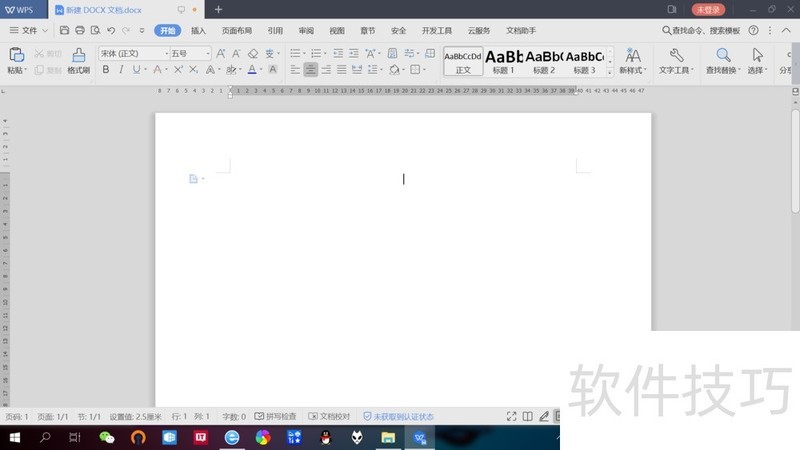
2、 进入“插入”功能页面。点击选项卡中的“插入”,进入“插入”功能页面。
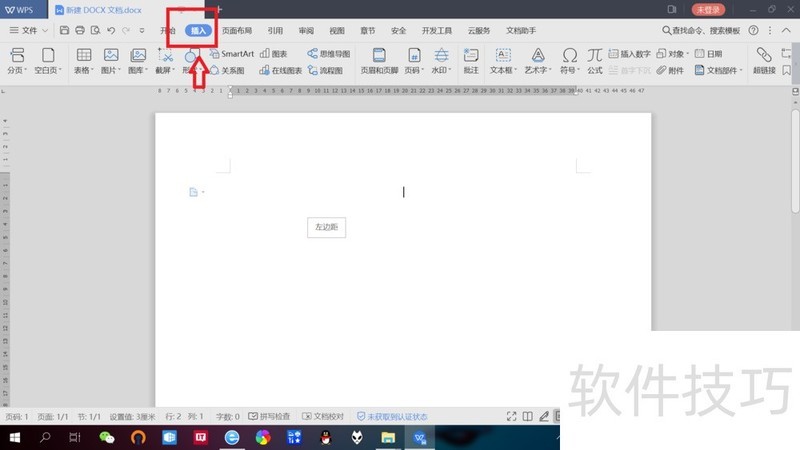
3、 选择并插入图片。点击“图片”,从本地选择“图片”,最后点击“打开”即可插入图片。
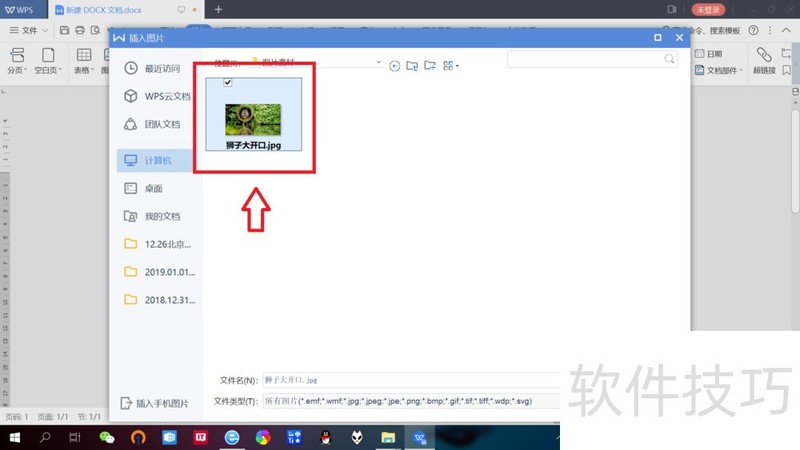
4、 打开“题注”对话框。右键点击插入的图片,再点击“题注”,打开“题注”对话框。
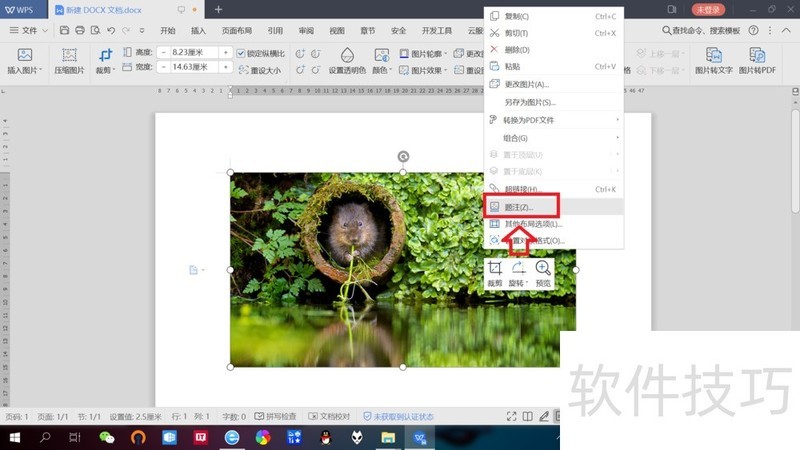
文章标题:WPS文档中图片如何添加“文字注释”?
文章链接://m.i-boarding.com/jiqiao/205039.html
为给用户提供更多有价值信息,ZOL下载站整理发布,如果有侵权请联系删除,转载请保留出处。
- 上一问:怎么实现点击WPS表格中的文字后打开电脑文件夹
- 下一问:怎么使用WPS制作流程图
相关软件推荐
其他类似技巧
- 2024-08-21 07:31:02如何在WPS中插入人民币符号
- 2024-08-21 07:29:01wps给数字加单位
- 2024-08-21 07:27:01wps2019怎么删除云文档中的文件
- 2024-08-21 07:26:02wps表格怎么只显示含指定文字的行
- 2024-08-21 07:24:02WPS文档中的图片怎样设置三维效果?
- 2024-08-21 07:23:01怎样给WPS文档散点图四个象限设置不同的颜色?
- 2024-08-21 07:17:01如何在WPS Office幻灯片中插入日期和编号
- 2024-08-21 07:16:01WPS PPT如何添加扇形展开退出效果
- 2024-08-21 07:15:02WPS怎么截取指定位置的字符
- 2024-08-21 07:14:02手机wps中怎样插入图片
金山WPS Office软件简介
WPS大大增强用户易用性,供用户根据特定的需求选择使用,并给第三方的插件开发提供便利。ZOL提供wps官方下载免费完整版。软件特性:办公, 由此开始新增首页, 方便您找到常用的办公软件和服务。需要到”WPS云文档”找文件? 不用打开资源管理器, 直接在 WPS 首页里打开就行。当然也少不了最近使用的各类文档和各种工作状... 详细介绍»









